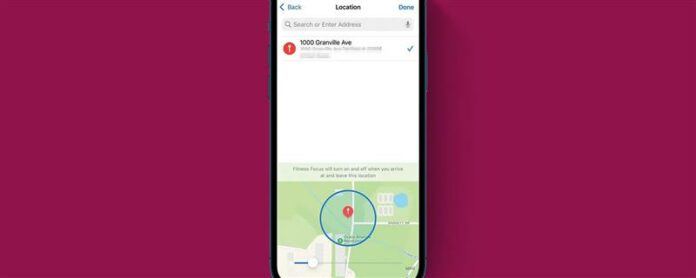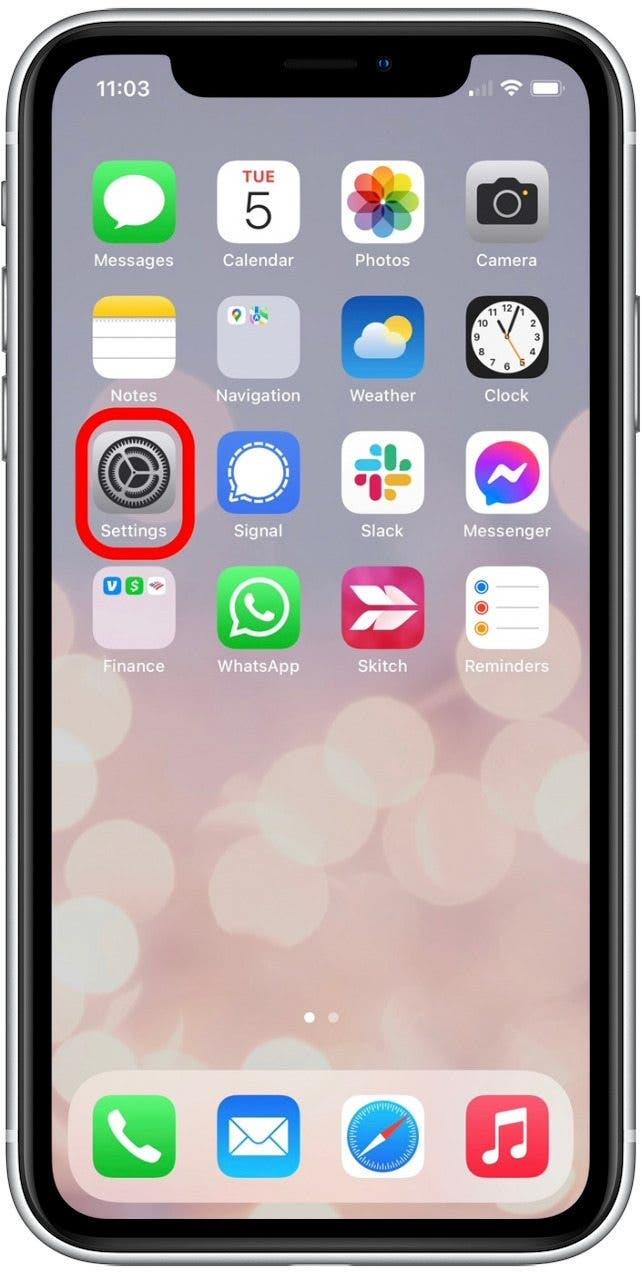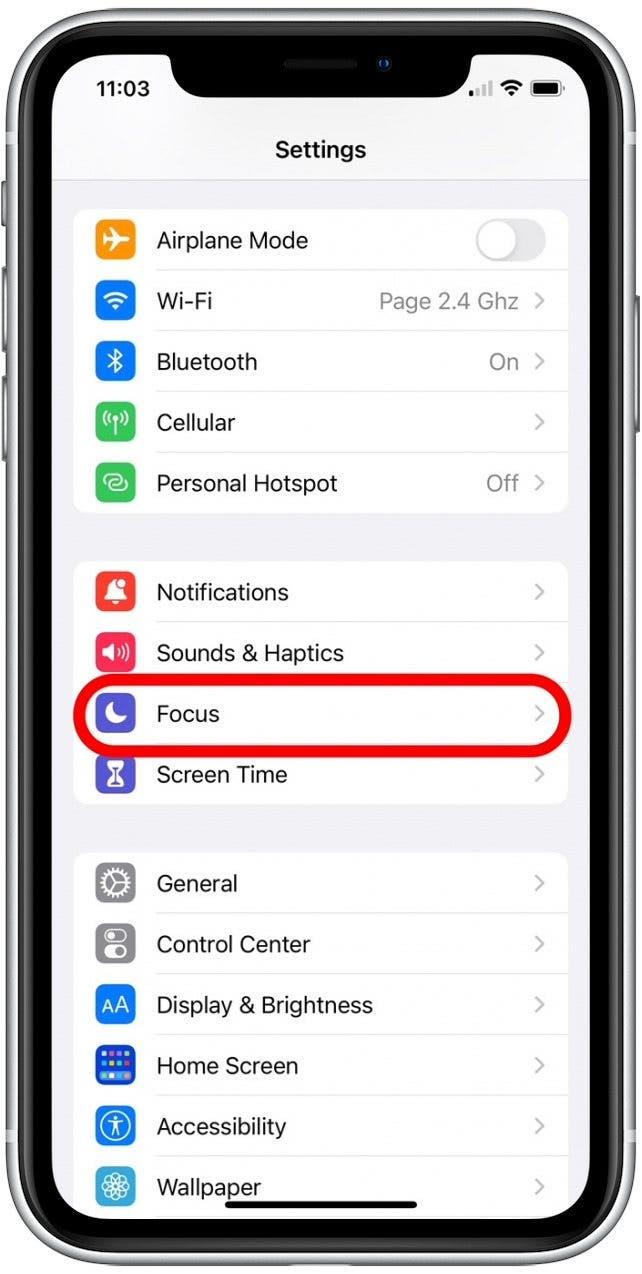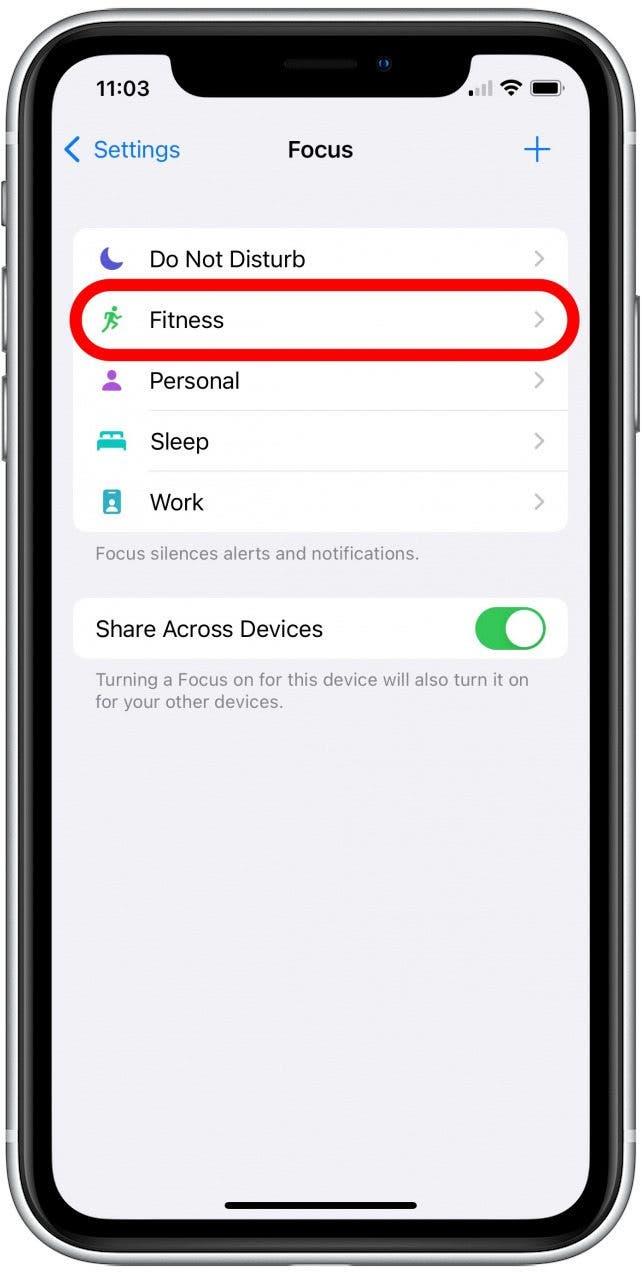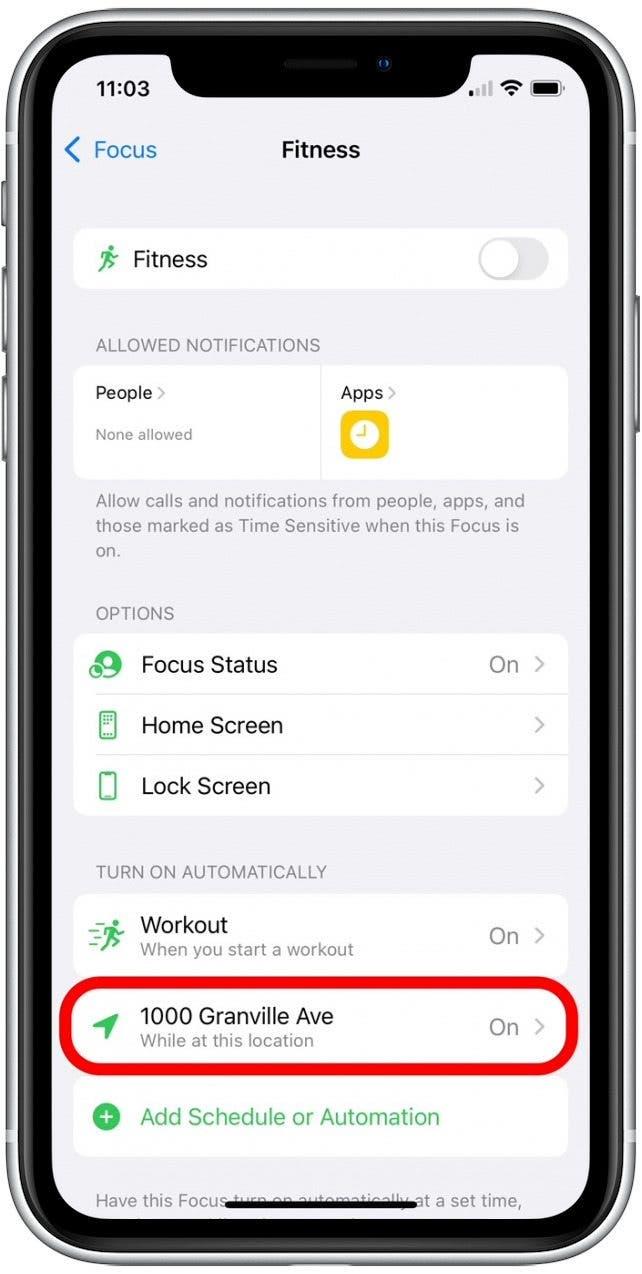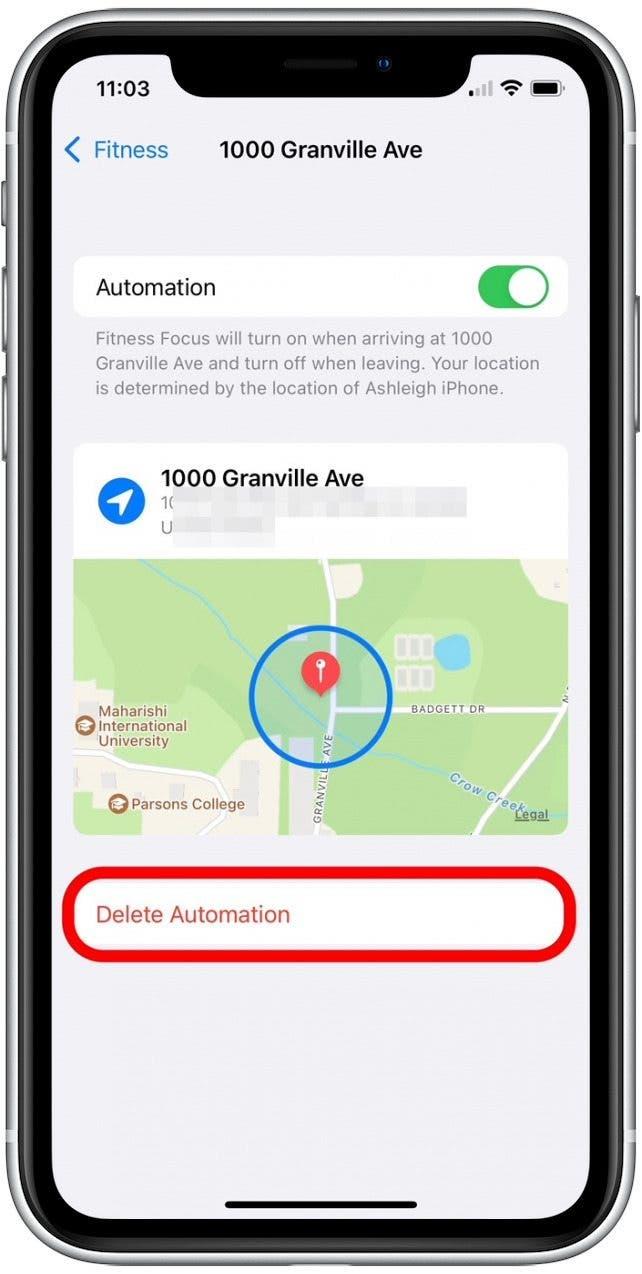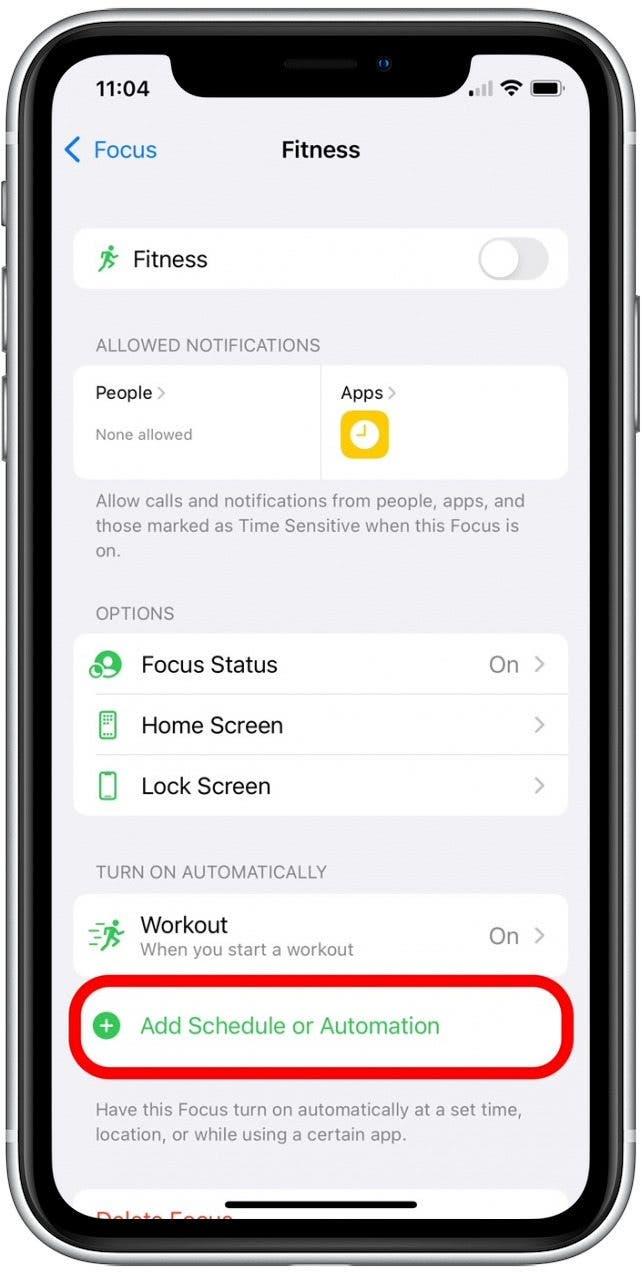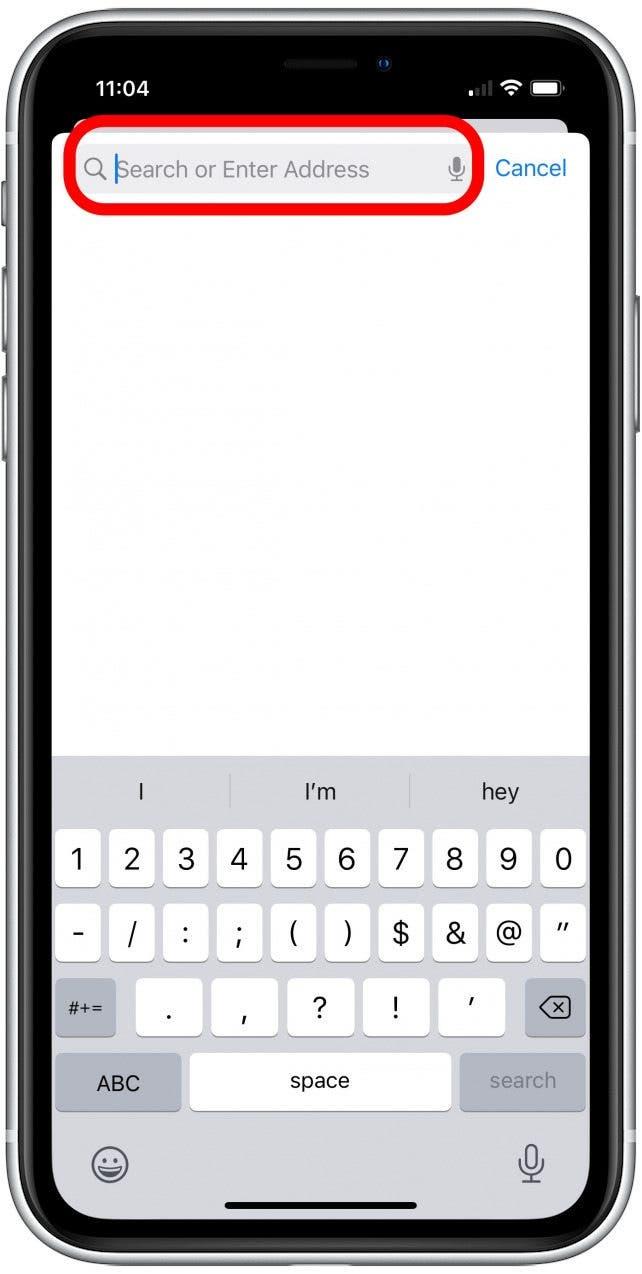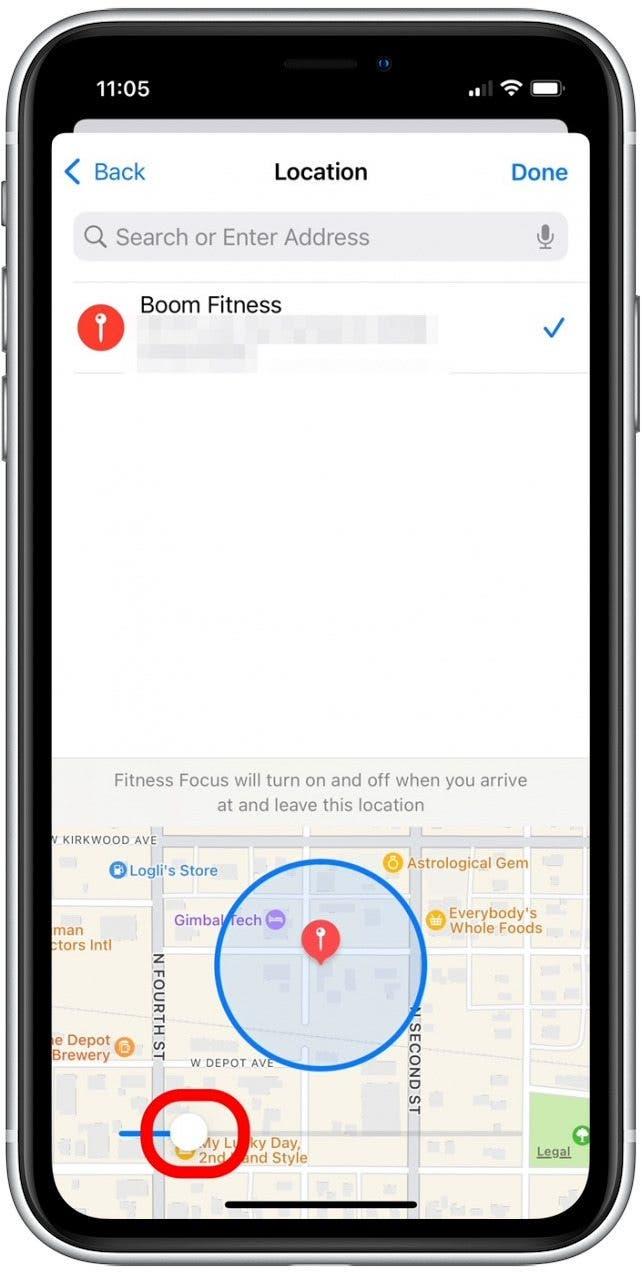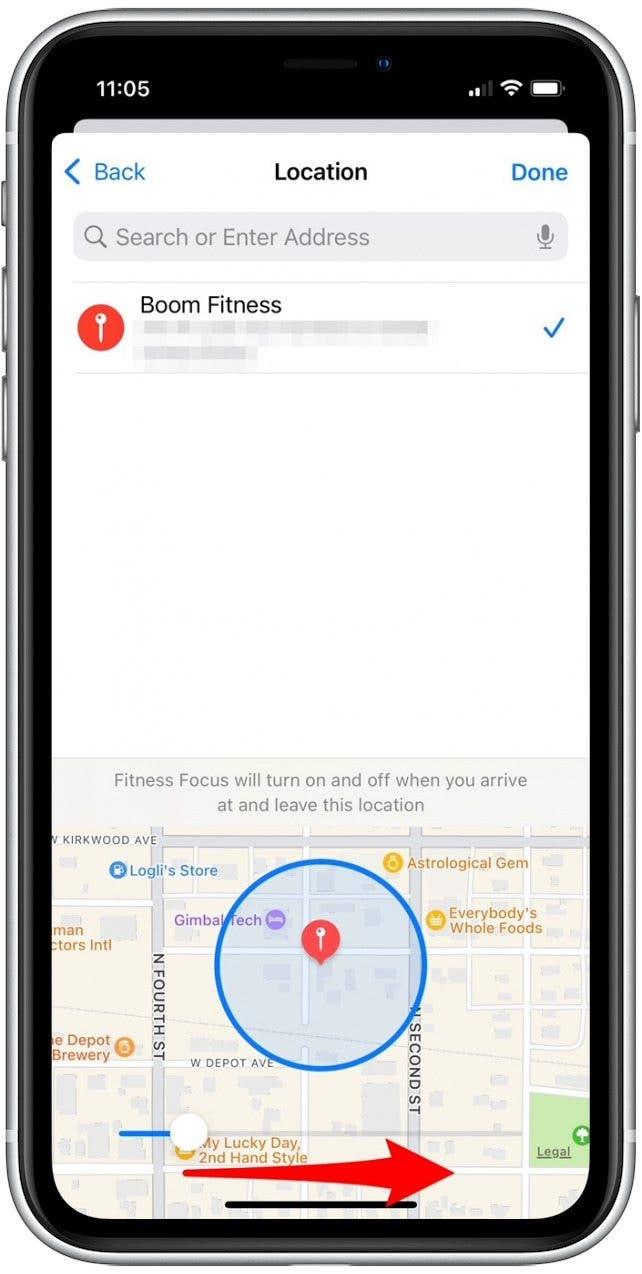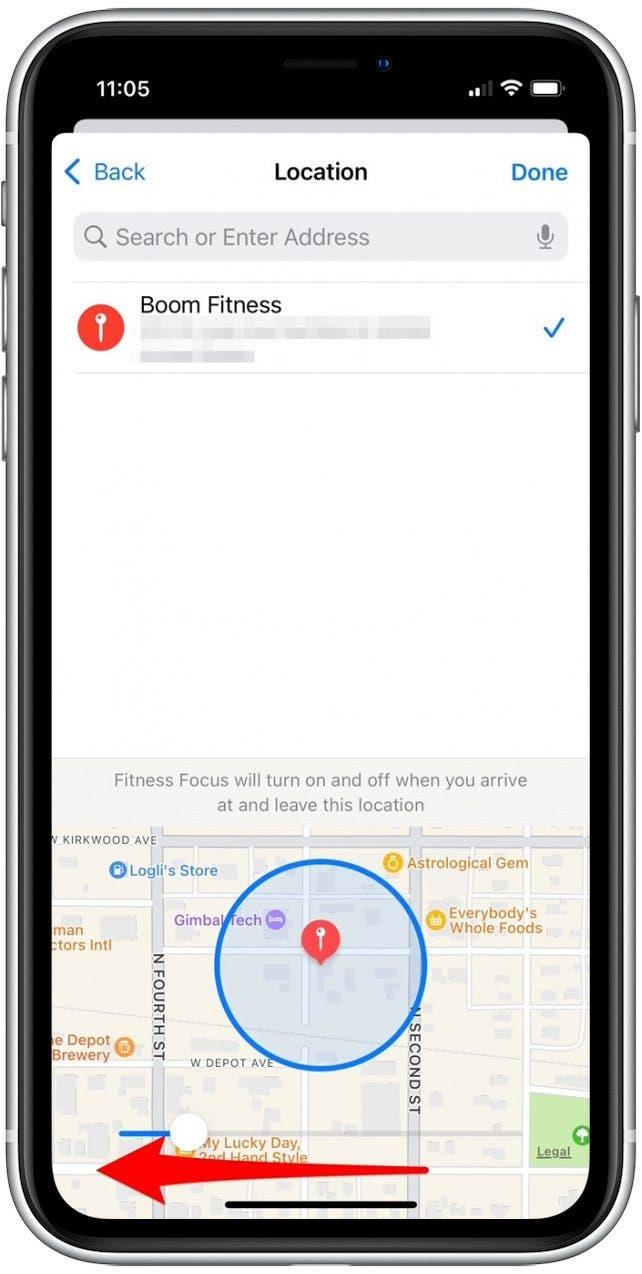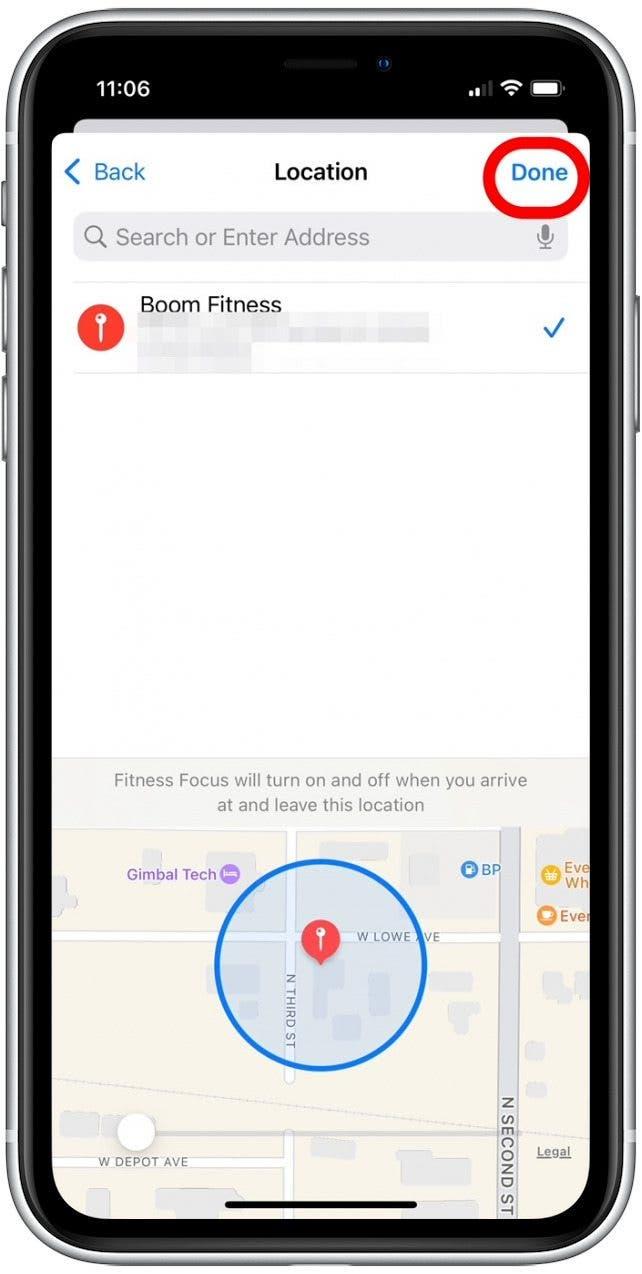iPhone– ის ადგილმდებარეობის დაფუძნებული სიგნალები არ მუშაობს? იქნებ თქვენ აღმოაჩინეთ, რომ თქვენი ფოკუსის რეჟიმი შეცდომით ააქტიურებს, როდესაც მითითებულ ადგილას მახლობლად ხართ, ან არ გააქტიურებთ, მიუხედავად იმისა, რომ თქვენ ადგილზე ხართ. ორივე შემთხვევაში, ჩვენ გაჩვენებთ, თუ როგორ უნდა შეცვალოთ გეოფენსის საზღვრები თქვენს iPhone– ზე მდებარეობის სიგნალებისთვის, რათა თქვენი ადგილმდებარეობის დაფუძნებული ფოკუსის რეჟიმები შეუფერხებლად იმოქმედოს.
Გადახტომა:
- რა არის geofencing?
- როგორ მოვაწყოთ Focus Mode GeoFence iPhone- ზე
- iPhone ადგილმდებარეობა არ მუშაობს? სხვა გადაწყვეტილებები
რა არის Geofencing?
მოკლედ რომ ვთქვათ, გეოფენს არის ვირტუალური პერიმეტრი, რომელიც მითითებულია რეალურ ცხოვრებაში გეოგრაფიული ადგილისთვის. ფოკუსის რეჟიმში დაყენებისას კონკრეტულ მისამართზე ან ბიზნესის სახელზე გასააქტიურებლად, ამ სფეროში ვირტუალური პერიმეტრია მითითებული. შემდეგ, როდესაც თქვენ გადაკვეთთ ამ ვირტუალურ პერიმეტრს, თქვენი iOS 15 ფოკუსის რეჟიმი გააქტიურებულია. ზოგჯერ, გეოფენსები ცუდად არის მითითებული. თუ გეოფენს ძალიან დიდია, თქვენი ფიტნეს ფოკუსის რეჟიმი შეიძლება გააქტიურდეს, როდესაც იმავე ქუჩაზე მიდიხართ, თქვენი სპორტული დარბაზი ჩართულია. თუ გეოფენს ძალიან მცირეა, თქვენი ფოკუსის რეჟიმი შეიძლება არ გააქტიურდეს მაშინაც კი, თუ ადგილზე ხართ. კარგი ამბავი ის არის, რომ თქვენ შეგიძლიათ შეცვალოთ თქვენი ფოკუსის რეჟიმის Geofence ზომა, უბრალოდ გადარიცხვით.
როგორ შეცვალოთ Focus Mode Geofence iPhone- ზე
სანამ Apple Geofence– ს შეცვლამდე თქვენი iOS 15 ფოკუსის რეჟიმისთვის, გირჩევთ, პირველ რიგში შეამოწმოთ, რომ Wi-Fi და Bluetooth არის ჩართული და რომ ადგილმდებარეობის სერვისები ჩართულია . ამ მახასიათებლების ჩართვა ხელს შეუწყობს თქვენს iPhone- ს ზუსტად განსაზღვროს თქვენი ადგილმდებარეობა. ამის გაკეთების შემდეგ, მიჰყევით ქვემოთ მოცემულ ნაბიჯებს, რომ დახვეწოთ ადგილმდებარეობაზე დაფუძნებული ფოკუსის რეჟიმის საზღვრები.
- გახსენით პარამეტრების აპლიკაცია .

- შეეხეთ ფოკუსს .

- შეარჩიეთ ფოკუსის რეჟიმი, რომლისთვისაც გსურთ შეცვალოთ ადგილმდებარეობა.

- შეეხეთ მითითებულ ადგილს.

- იმის გამო, რომ თქვენ არ შეგიძლიათ შეცვალოთ ადგილმდებარეობა მას შემდეგ, რაც დაყენებულია, შეეხეთ წაშალეთ ავტომატიზაცია .

- შეეხეთ დაამატეთ გრაფიკი ან ავტომატიზაცია , რომ კვლავ დაამატოთ ადგილმდებარეობა.

- შეეხეთ ადგილმდებარეობას .

- ჩაწერეთ ადგილმდებარეობის მისამართი ან ბიზნესის სახელი.

- გადაათრიეთ სლაიდერი, რათა დაარეგულიროთ ადგილმდებარეობისთვის მითითებული გეოფენს.

- თუ თქვენ გაქვთ პრობლემები ადგილმდებარეობაზე ყოფნასთან და ფოკუსის რეჟიმში არ არის შესაძლებელი, გადაიტანეთ სლაიდერი მარჯვნივ, რომ გაზარდოთ გეოფენსის ზომა.

- თუ თქვენი ფოკუსის რეჟიმი ჩართულია, როდესაც ახლომდებარე ხართ, მაგრამ არა იმ ადგილას, გადაიტანეთ სლაიდერი მარცხნივ, რათა შეამციროთ გეოფენს.

- შეეხეთ გაკეთებულს .

iPhone ადგილმდებარეობა არ მუშაობს? სხვა გადაწყვეტილებები
თუ თქვენ გადალახეთ ზემოთ მოცემული ნაბიჯები და ჯერ კიდევ გაქვთ პრობლემები iOS ფოკუსის რეჟიმისთვის მდებარეობის დაფუძნებულ სიგნალებთან დაკავშირებით, შეიძლება დაგჭირდეთ თქვენი ფოკუსის რეჟიმის ავტომატიზაცია სხვა გზით. უფრო მოსახერხებელი რჩევების შესახებ, თუ როგორ უნდა გამოიყენოთ საუკეთესო გამოყენება ფოკუსის რეჟიმებიდან ან iPhone პროგრამებისგან, გაითვალისწინეთ დარეგისტრირება ჩვენს უფასო დღის წვერი .
- დააყენეთ დროზე დაფუძნებული ფოკუსის რეჟიმი. ეს შესანიშნავია ნებისმიერი საქმიანობისთვის, საკმაოდ თანმიმდევრული გრაფიკით. Საუკეთესო ნაწილი? თუ გსურთ ხელით გააქტიუროთ თქვენი ფოკუსის რეჟიმი მითითებული პერიოდის გარეთ, ამის გაკეთება შეგიძლიათ თქვენი დროზე დაფუძნებული პარამეტრების არეულობის გარეშე.
- დააყენეთ აპლიკაციებზე დაფუძნებული ფოკუსის რეჟიმი. თუ იყენებთ კონკრეტულ აპლიკაციას თქვენი ფოკუსის რეჟიმის ზოგიერთი საქმიანობის დროს, ეს სავარაუდოდ თქვენი საუკეთესო ვარიანტია! ამის მაგალითი იქნება ფოკუსის რეჟიმის დაყენება, რომ გააქტიურდეს, სანამ წიგნების აპლიკაცია ღიაა.
- ხელით ჩართეთ თქვენი ფოკუსის რეჟიმი. ეს ვარიანტი შეიძლება არ იყოს ისეთივე სახალისო, მაგრამ მას შემდეგ რაც შექმნით რომელი პროგრამები, ხალხი და შეტყობინებები, რომელთა გაჩუმებაც გსურთ, შეგიძლიათ მარტივად ჩართოთ ფოკუსის რეჟიმი ღილაკის დაჭერით. მე ყველანაირად ვარ იმ ავტომატიზაციისთვის, სადაც შემიძლია, მაგრამ თუ ეს აქტივობა რეგულარულად არ ხდება ან გამოიყენეთ კონკრეტული აპლიკაცია, ამ ფოკუსის აქტივობის ხელით შესაძლებლობის შესაძლებლობა ალბათ საუკეთესოა.